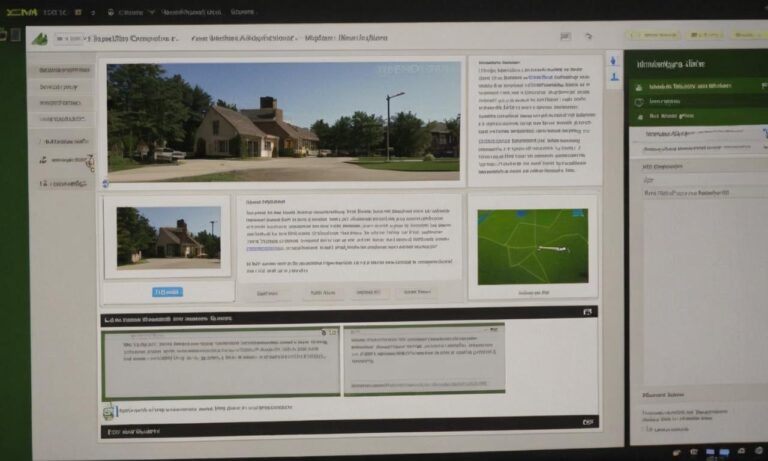Chociaż The Sims 1 to gra, która zadebiutowała wiele lat temu, wielu graczy nadal chce doświadczyć niezapomnianych chwil spędzonych w wirtualnym świecie Simów. Jednak instalacja tej klasycznej gry na nowoczesnym systemie operacyjnym Windows 10 może być wyzwaniem. W tym artykule omówimy kroki, które pomogą Ci zainstalować The Sims 1 na Windows 10.
Sprawdź Kompatybilność
Zanim zaczniesz proces instalacji, upewnij się, że Twoja kopia The Sims 1 jest kompatybilna z systemem Windows 10. Sprawdź oficjalną stronę producenta gry lub forum społeczności, aby uzyskać informacje na temat aktualizacji lub patchy, które mogą być konieczne.
Uruchom Zgodność Z Poprzednimi Wersjami
Prawokliknij plik instalacyjny gry i wybierz „Właściwości”. Następnie przejdź do zakładki „Zgodność” i zaznacz opcję „Uruchom ten program w trybie zgodności z” Wybierz starszą wersję systemu operacyjnego, na przykład Windows XP lub Windows 7. Kliknij „Zastosuj” i „OK”.
Wyłącz Antywirusa
Czasami programy antywirusowe mogą zakłócać proces instalacji. Zalecamy tymczasowe wyłączenie oprogramowania antywirusowego przed rozpoczęciem instalacji The Sims 1. Pamiętaj jednak, aby ponownie włączyć ochronę po zakończeniu instalacji.
Ustawienia Graficzne
Jeśli napotykasz problemy z grafiką podczas grania w The Sims 1 na Windows 10, spróbuj dostosować ustawienia graficzne. Prawokliknij skrót do gry na pulpicie, wybierz „Właściwości”, a następnie przejdź do zakładki „Zgodność”. Spróbuj zaznaczyć opcję „Uruchom w rozdzielczości 640×480” i sprawdź, czy to rozwiązuje problemy z grafiką.
Instalacja Dodatkowych Patchy
Często społeczność graczy tworzy patche i modyfikacje, które poprawiają kompatybilność gier z nowszymi systemami operacyjnymi. Przeszukaj dostępne fora i strony internetowe, aby znaleźć ewentualne patche dla The Sims 1 na Windows 10.
Tryb Zgodności Administratora
Spróbuj uruchomić instalację i samą grę w trybie zgodności z administratorem. Prawokliknij plik instalacyjny lub skrót do gry, wybierz „Uruchom jako administrator” i postępuj zgodnie z instrukcjami na ekranie.
Zainstalowanie The Sims 1 na Windows 10 może wymagać pewnych dostosowań, ale pamiętaj, że społeczność graczy często dzieli się swoimi doświadczeniami i rozwiązaniami online. Bądź aktywny na forach i stronach poświęconych The Sims, aby uzyskać dodatkową pomoc i cieszyć się grą na nowoczesnym systemie operacyjnym.
Najczęściej Zadawane Pytania
Przed przystąpieniem do instalacji The Sims 1 na Windows 10, warto zapoznać się z najczęściej zadawanymi pytaniami dotyczącymi tego procesu. Poniżej znajdziesz odpowiedzi na kilka kluczowych kwestii:
| Pytanie | Odpowiedź |
|---|---|
| Jak sprawdzić kompatybilność mojej kopii The Sims 1 z Windows 10? | Możesz sprawdzić oficjalną stronę producenta gry lub forum społeczności, gdzie często udostępniane są informacje o aktualizacjach i patchach. |
| Czy muszę wyłączyć antywirusa przed instalacją? | Choć zalecamy tymczasowe wyłączenie oprogramowania antywirusowego, pamiętaj, aby ponownie je włączyć po zakończeniu instalacji w celu zachowania pełnej ochrony. |
| Czy istnieją oficjalne patche poprawiające kompatybilność z Windows 10? | Producent gry czasem udostępnia oficjalne aktualizacje. Sprawdź oficjalną stronę lub platformę dystrybucji, aby uzyskać najnowsze patche. |
Rozwiązania Problemów Graficznych
Jeśli napotykasz trudności z grafiką, istnieje kilka dodatkowych kroków, które możesz podjąć w celu poprawy jakości obrazu podczas gry w The Sims 1 na Windows 10.
- Dostosuj ustawienia karty graficznej: Wejdź do panelu sterowania karty graficznej i sprawdź, czy istnieją dostępne opcje optymalizacji dla starszych gier.
- Monitoruj temperaturę: Sprawdź, czy temperatura karty graficznej nie przekracza zalecanych wartości. Nadmierne przegrzewanie może prowadzić do problemów z wydajnością grafiki.
- Aktualizuj sterowniki: Upewnij się, że masz zainstalowane najnowsze sterowniki do karty graficznej. Aktualizacje te często zawierają poprawki związane z kompatybilnością gier.